1.windows10关机时只有更新并关机 怎么才能直接关机不更新
1、打开“Show or Hide Updates” 点击下一步; 2、等待检测完成后点击“Hide Updates”; 3、勾选需要隐藏的补丁,点击下一步; 4、等待“Show or Hide Updates”强制关闭windows更新; 5、按下“Win+R”组合键打开运行,输入:services.msc 点击确定打开【服务】; 6、在里面双击打开“Windows Update”,将其启动类型修改为【禁用】,单击应用并确定即可。
上述便是Win10关闭更新并关机的方法,有遇到电源按钮没有关机选项,只有更新并关机选项的伙伴,可以按照如上步骤取消。(转载自系统之家)。
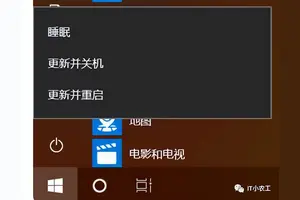
2.Windows10如何关闭自动更新系统 让它关机的时候不更新
Windows10默认开启自动更新功能,且不再面向普通用户提供关闭选项,通过常规设置是不能关闭Win10的自动更新的,只能通过高级一点的方法关闭自动更新。
提示:方法一适用Windows10专业版、企业版、教育版,Windows10家庭版无组策略功能要使用方法二。
方法一、组策略
1.按Win+R输入“gpedit.msc"打开组策略。参考:
2.依次展开【计算机配置】>;【管理模板】>; 【Windows组件】>; 【Windows更新】,右键点击【配置自动更新】,选择【编辑】。
3.选择【已禁用】,点击【确定】保存即可。
方法二、禁用自动更新服务
1.按Win+R打开运行,输入”services.msc“打开服务。
2.找到"Windows Update”,选择【属性】。
3.将Windows Update的启动类型修改为【禁用】,按【确定】保存设置就可以禁用自动更新服务了。
3.win10怎么不安装更新直接关机
Win10关闭系统自动更新方法一1点击Win10系统的开始菜单,然后点击控制面板,2在控制面板里点击“系统和安全”,3在系统和安全对话框里点击“Windows更新”下的“启用或关闭自动更新”。
4在更改设置对话框里,可以设置关闭自动更新,Win10系统只有在按流量连网的时候,才可以选择关闭自动更新,关闭的方法是点击下拉菜单选择其中的“关闭自动更新”。由于我不是按流量联网的,所以不能关闭自动更新5点击更改设置界面里的维护窗口期间将自动安装更新,打开自动维护,将允许预定维护在预定时间唤醒我的计算机前面的钩子去掉,然后点击确定,Win10系统关闭自动更新方法二1右键Win10系统桌面上的这台电脑,选择属性,2点击属性窗口左下角的Windows更新,3在Windows更新窗口里点击左边的更改设置,4在更改设置界面就可以关闭自动更新了,。
4.win10关机时系统自动更新怎么禁止
Windows 10操作系统中可尝试以下操作方式:
1、按Win+R打开运行窗口,输入gpedit.msc回车打开组策略编辑器;
2、依次打开用户配置→管理模板→windows组件→windows更新,在右侧双击打开“不要在关闭windows对话框显示安装更新并关机”的属性;
3、勾选“已启用”并点击确定退出即可。
5.win10关机更新怎么设置关闭
最近有朋友问小编win10关机显示更新并关机,怎么取消,对于win10关机时提示更新并关机的问题,相信很多人都遇到过。
win10系统更新很频繁,有时候我们关机时会自动变成更新并关机,但是我们可能并不想更新,那么怎么取消呢?别着急,今天小编就针对此问题,为大家带来win10更新并关机怎么解决图文教程。win10更新并关机怎么解决图文教程:1、右键单击此电脑,选择管理;2、管理中点击服务和应用程序;3、继续点击服务;4、服务中找到windows update并双击进入;5、将启动类型设置为禁用;6、先点击停止,将windows update停止运行;7、关闭禁用完成,点击应用按钮;8、点击展开开始菜单,点击设置;9、设置中点击更新和安全;10、点击windows更新项次的高级选项;11、找到暂停更新,将日期往后调整35天即可。
好了,以上就是关于win10关机显示更新并关机,怎么取消的全部内容了,希望本篇win10更新并关机怎么解决图文教程对大家有所帮助。
转载请注明出处windows之家 » 怎么设置win10系统不更新只关机
 windows之家
windows之家

